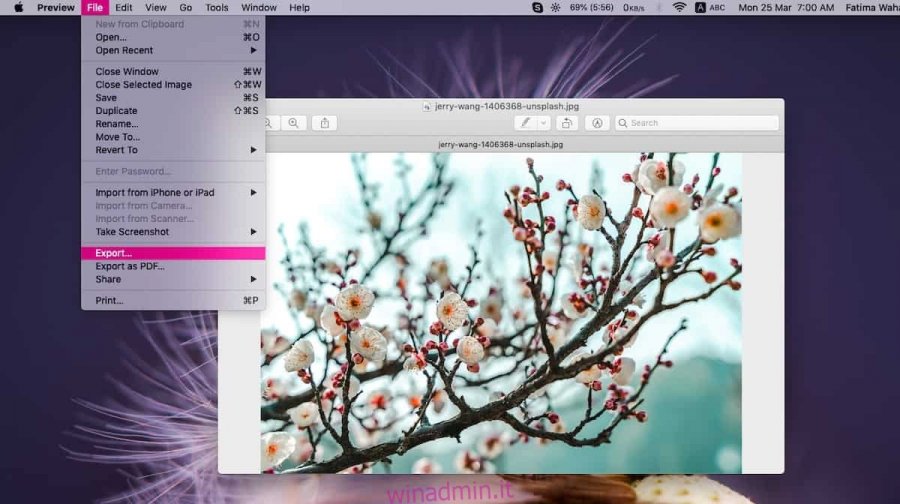HEIC è un formato di immagine che, per molto tempo, è rimasto oscuro. Non è stato fino a quando Apple lo ha incluso come formato predefinito per le foto scattate sui dispositivi iOS più recenti che è diventato più noto e gli utenti di Windows 10 ne hanno fatto più conoscenza. HEIC non è affatto un cattivo formato di immagine. In realtà è abbastanza buono, ma JPG e PNG sono così comuni che non è ancora destinato a diventare mainstream. Detto questo, se ti piace questo formato e utilizzi un Mac, sarai felice di sapere che puoi convertire le immagini JPEG e PNG in HEIC in modo nativo.
Devi convertire le immagini HEIC in JPEG su Windows 10? C’è uno strumento gratuito che può fare proprio questo.
JPEG e PNG in HEIC
Se desideri convertire immagini JPEG e PNG in HEIC, devi utilizzare l’app Anteprima. La sua funzione di esportazione incorporata consente agli utenti di esportare immagini in PNG, JPEG, JPEG-200, TIFF e HEIC, tra gli altri formati.
Apri l’immagine che desideri convertire in HEIC nell’app Anteprima. Vai a File> Esporta.
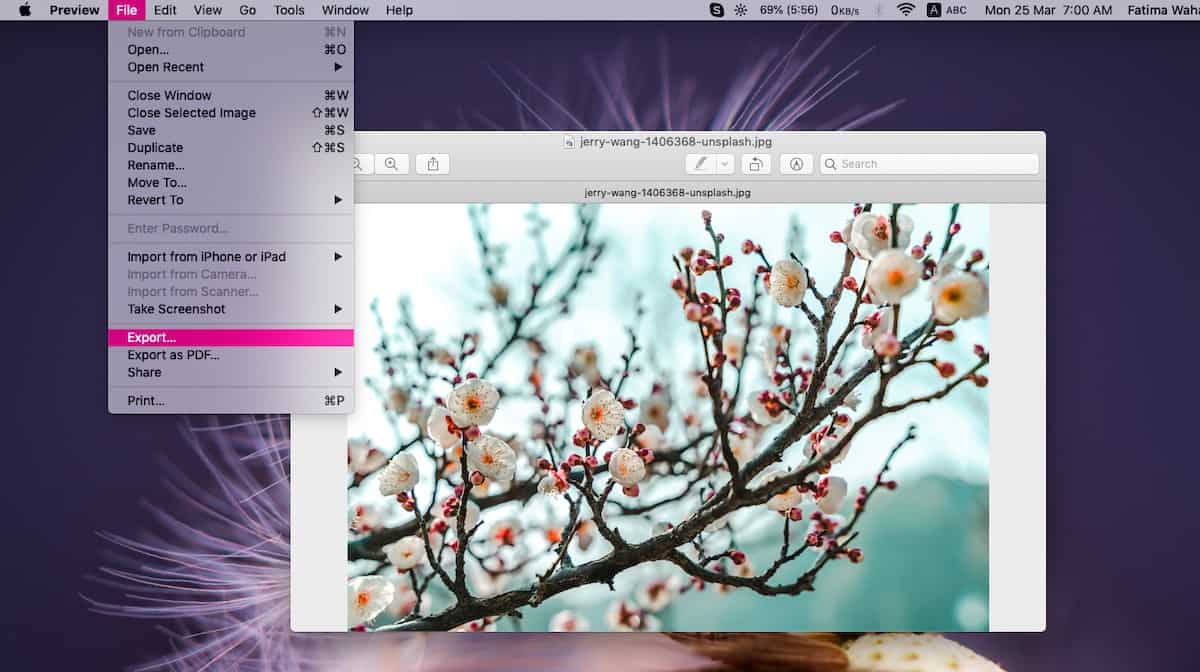
Nel menu che si apre, fai clic sull’elenco Formato e seleziona HEIC dall’elenco dei formati in cui l’immagine può essere esportata. HEIC non è un formato senza perdita di dati, motivo per cui quando lo selezioni, dovrai selezionare quanto vuoi che l’immagine venga compressa. Per impostazione predefinita, è impostato su un livello in cui non ci sarà alcuna perdita di qualità e impostarlo su un valore più alto non ti darà alcun vantaggio.
Se hai bisogno che l’immagine sia più piccola, puoi ridurre la qualità quanto vuoi. Al termine, assegna al file un nuovo nome, se lo desideri, seleziona la posizione in cui desideri salvarlo e fai clic su Salva. L’immagine esportata non sovrascriverà quella originale, quindi dovrai sempre tornare a quella. Spetta interamente a te rimuovere quello originale se non ne hai più bisogno.
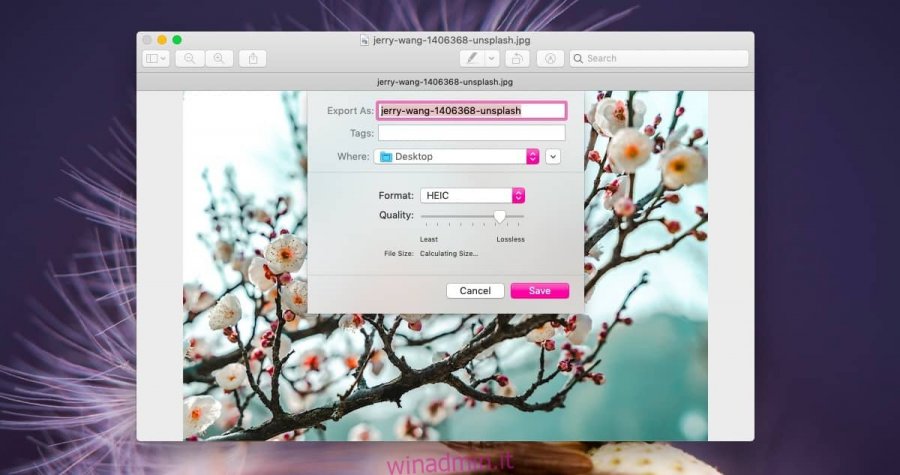
L’app Anteprima non comprime le immagini in JPEG così come altre app create per la compressione, ma sembra che gestisca abbastanza bene HEIC.
Per questo post, ho convertito un’immagine JPEG 7952 × 5304 di dimensioni originariamente 4,5 MB in un’immagine HEIC delle stesse dimensioni senza compressione applicata e l’immagine risultante aveva una dimensione di 2,2 MB. Con la compressione impostata sul quarto segno da sinistra sul cursore Qualità, l’immagine è arrivata a 234 KB senza apparente perdita di qualità per quanto possa vedere il normale occhio umano. Forse un occhio più allenato vedrà le differenze ma la compressione è stata molto migliore di quanto non sia di solito per il formato JPEG.